Kaip ištrinti vartotojo abonementą „Windows 11“.
„Microsoft“ „Windows 11“ Herojus / / April 03, 2023

Paskutinį kartą atnaujinta
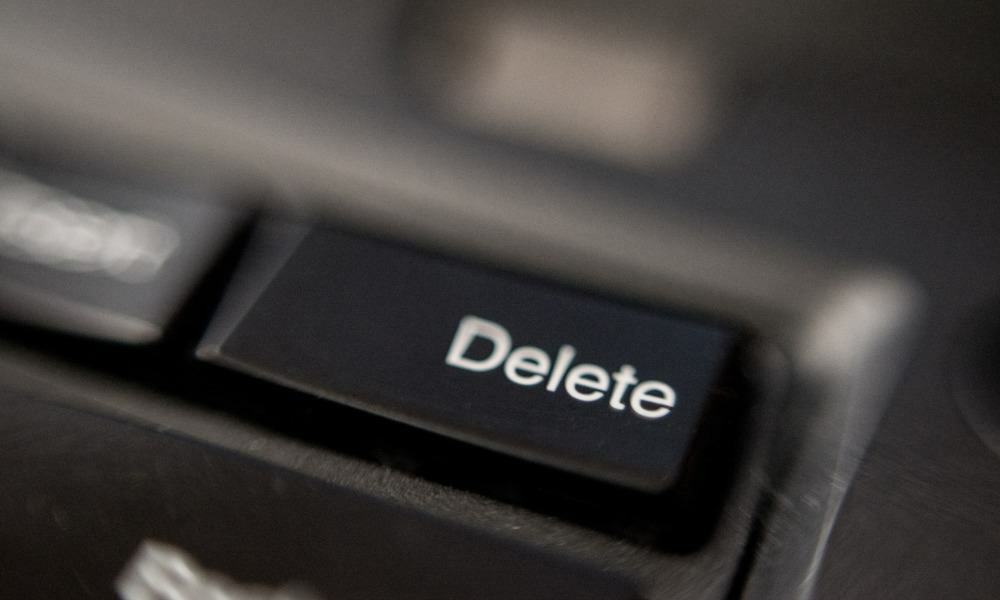
Jei turite kompiuterį su keliomis vartotojo abonementais, gali tekti jas pašalinti. Toliau parodysime, kaip ištrinti vartotojo abonementą sistemoje „Windows 11“.
Keli jūsų „Windows 11“ kompiuterio naudotojai leidžia kiekvienam vartotojui naudotis savo patirtimi, netrukdant kitiems. Jei esate bendrai naudojamo kompiuterio administratorius, turite daug vartotojų paskyrų tvarkymo parinkčių.
Tačiau ką daryti, jei vartotojo abonementas nebereikalingas? Geros naujienos yra tai, kad „Windows 11“ vartotojo abonementą galima ištrinti naudojant „Nustatymų“ programą, valdymo skydelį arba kompiuterio valdymo įrankį.
Jei jums nebereikia vartotojo abonemento „Windows 11“ kompiuteryje, toliau parodysime, kaip ją ištrinti.
Kaip ištrinti vartotojo abonementą „Windows 11“ per nustatymus
Nustatymų programa yra kur galite pridėti vartotojo abonementą „Windows 11“ – įskaitant galimybę a vietinė vartotojo paskyra. Jei reikia pašalinti paskyrą, galite tai padaryti naudodami nustatymus.
Pastaba: Prieš ištrindami paskyrą įsitikinkite, kad naudotojas turi atsargines svarbių dokumentų kopijas.
Norėdami ištrinti vartotojo abonementą sistemoje „Windows 11“, atlikite šiuos veiksmus:
- Paspauskite „Windows“ klavišas paleisti Pradėti meniu ir pasirinkite Nustatymai.
Arba galite pataikyti „Windows“ klavišas + I klaviatūroje, kad ją atidarytumėte tiesiogiai.
- Pasirinkite Sąskaitos parinktį kairėje esančiame skydelyje.
- Pagal Paskyros nustatymai dešinėje esančiame skyriuje spustelėkite Kiti vartotojai variantas.
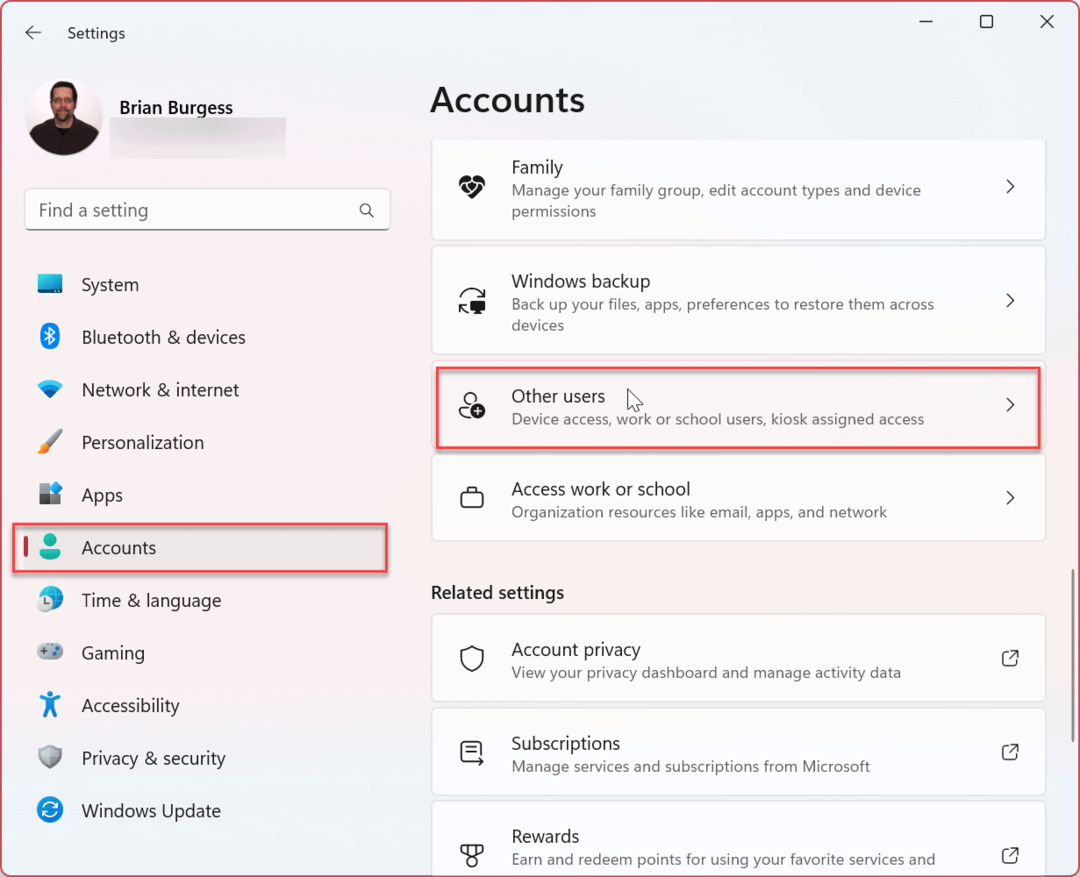
- Pasirinkite paskyrą, kurios norite atsikratyti, ir spustelėkite Pašalinti mygtuką.
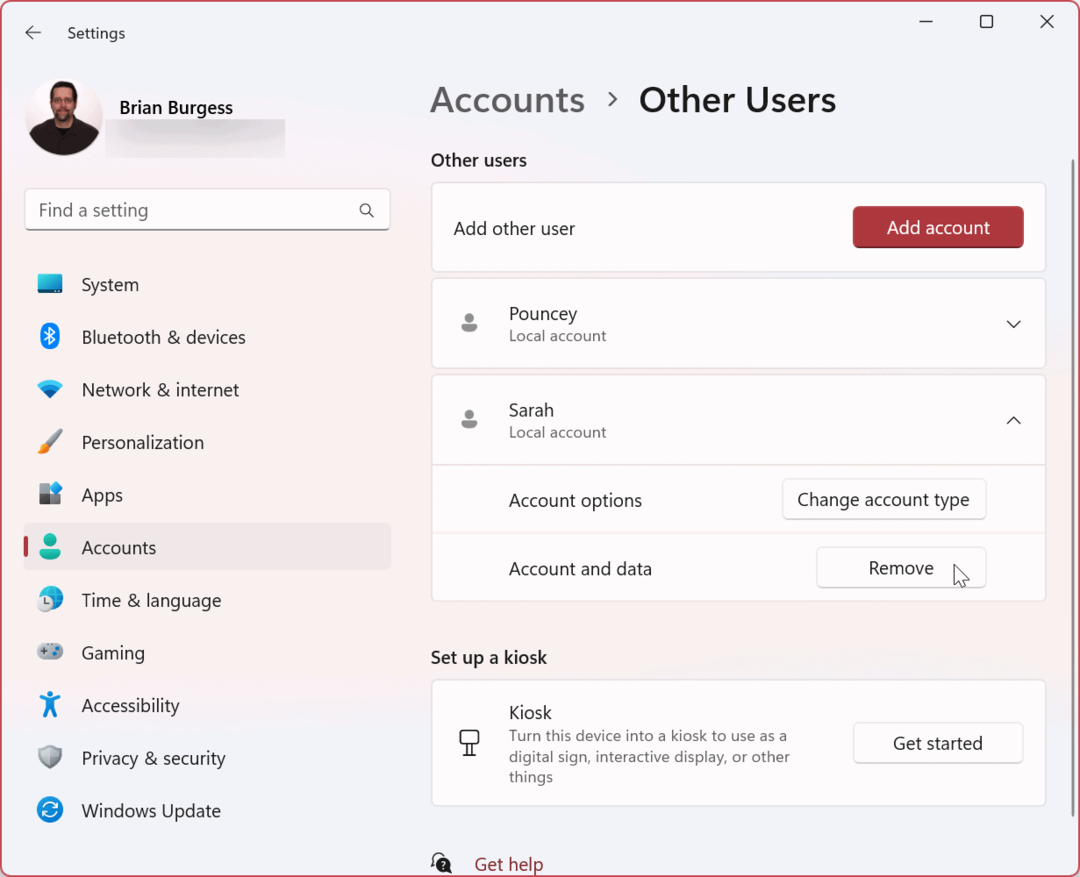
- Kai Ištrinkite paskyrą ir duomenis atsidarys patvirtinimo ekranas, spustelėkite Ištrinkite paskyrą ir duomenis mygtuką.
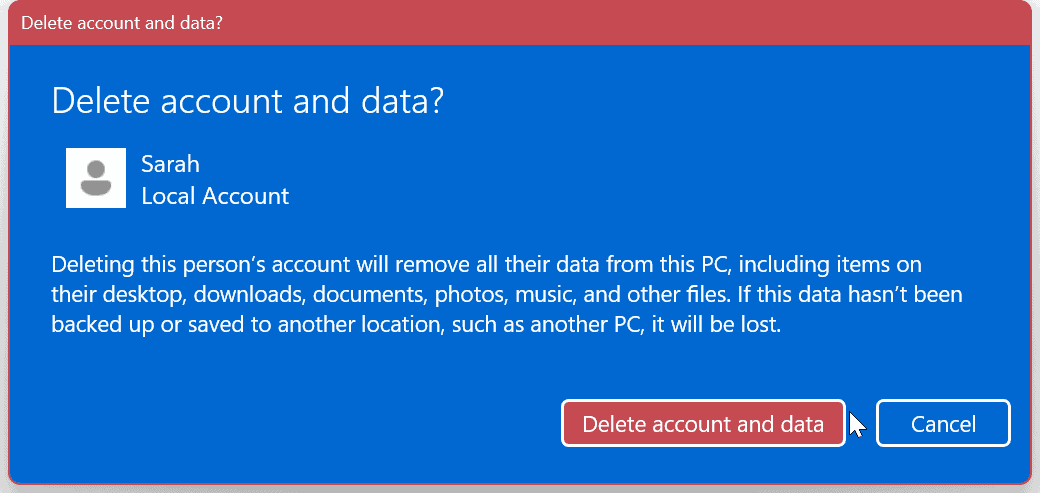
Paskyra bus pašalinta, o visi susiję failai bus ištrinti kartu su paskyra.
Kaip ištrinti vartotojo abonementą „Windows 11“ naudojant valdymo skydelį
Valdymo skydas vis dar egzistuoja (kol kas) sistemoje „Windows 11“ ir galite jį naudoti norėdami ištrinti vartotojo abonementą.
Norėdami ištrinti vartotojo abonementą naudodami valdymo skydelį:
- Paspauskite „Windows“ klavišas, tipas CPLir pasirinkite Kontrolės skydelis skiltyje Geriausios rungtynės.
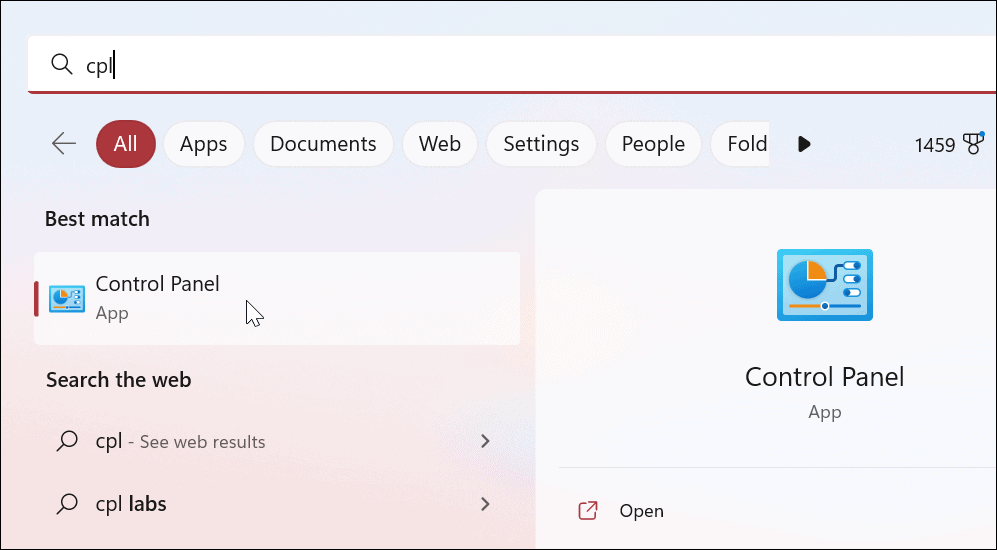
- Spustelėkite Vartotojų paskyros.
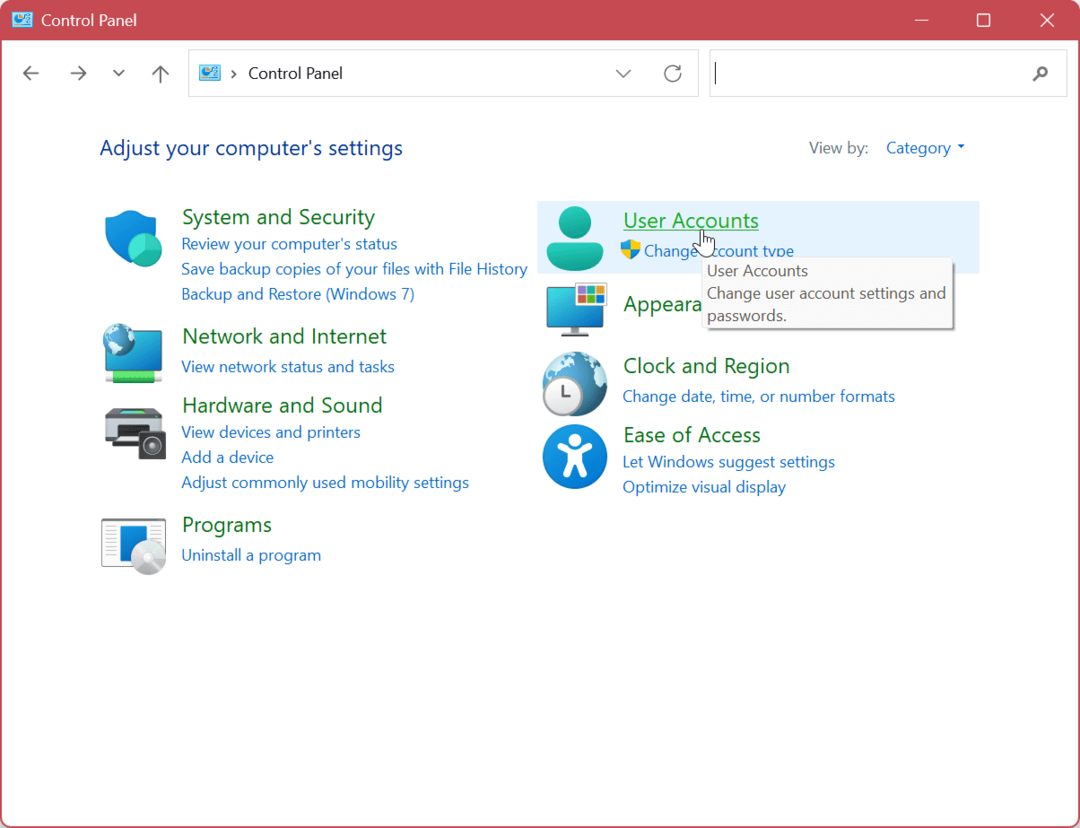
- Spustelėkite Pašalinti vartotojų paskyras variantas.
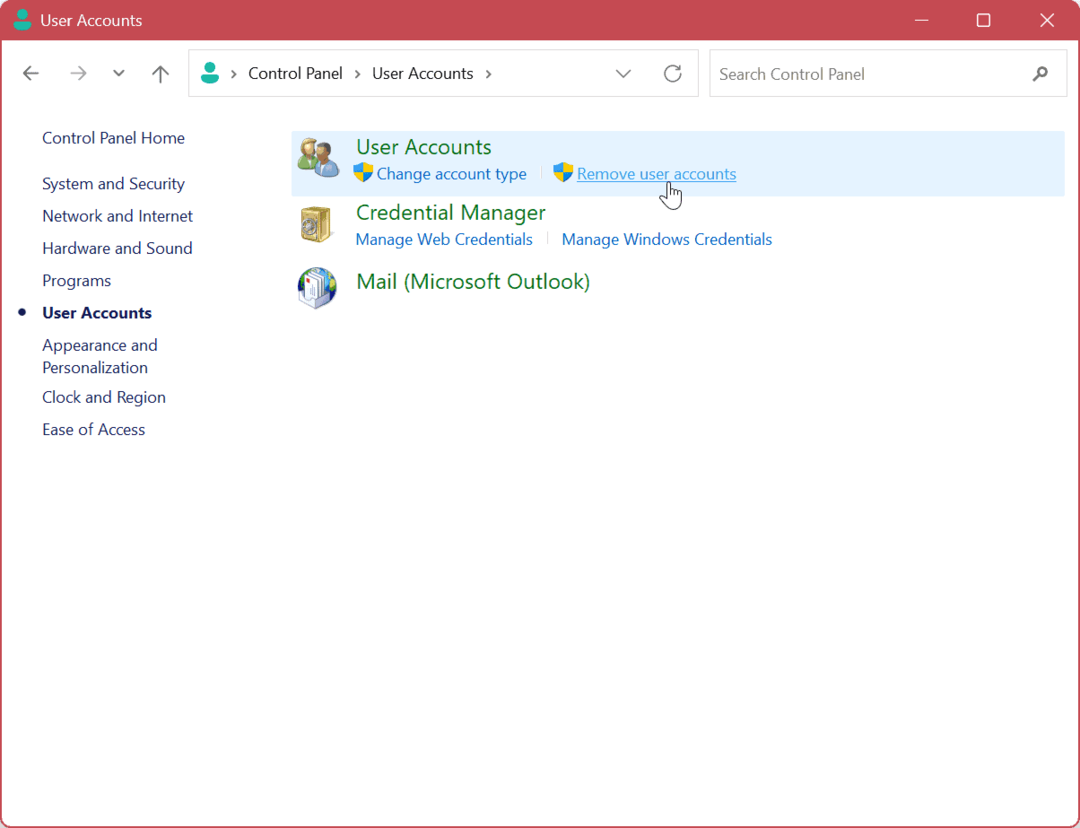
- Pasirinkite paskyrą, kurią norite pašalinti.
- Pasirinkite Ištrinkite paskyrą nuoroda kairėje paskyros pusėje.

- Spustelėkite Ištrinti failus kitame ekrane esantį mygtuką, kad pašalintumėte paskyrą ir su naudotoju susijusius failus.
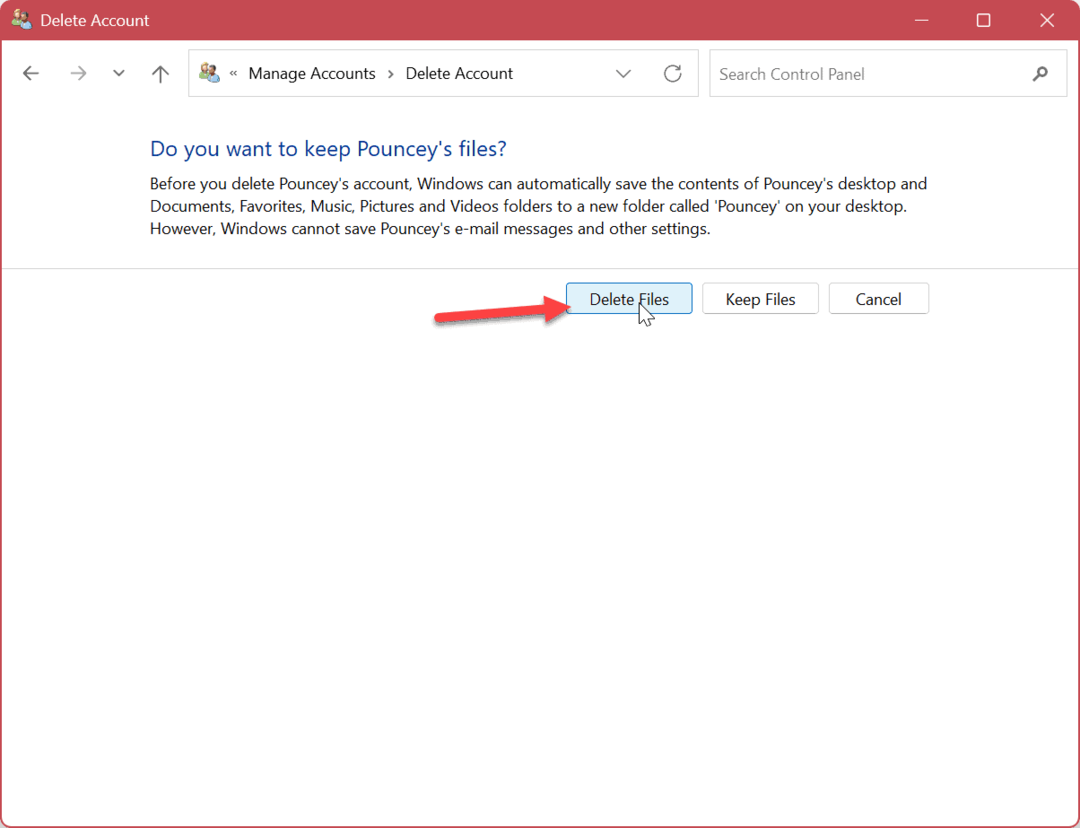
- Spustelėkite Ištrinti paskyrą mygtuką, kad užbaigtumėte vartotojo abonemento ištrynimo procesą.

Kaip ištrinti vartotojo abonementą „Windows 11“ naudojant kompiuterio valdymą
Be aukščiau pateiktų parinkčių, galite ištrinti vartotojo abonementą naudodami kompiuterio valdymo įrankį.
Norėdami ištrinti vartotojo abonementą sistemoje „Windows 11“ su kompiuterio valdymu:
- Naudokite spartųjį klavišą „Windows“ klavišas + X ir pasirinkti Kompiuterio valdymas iš parinkčių meniu.
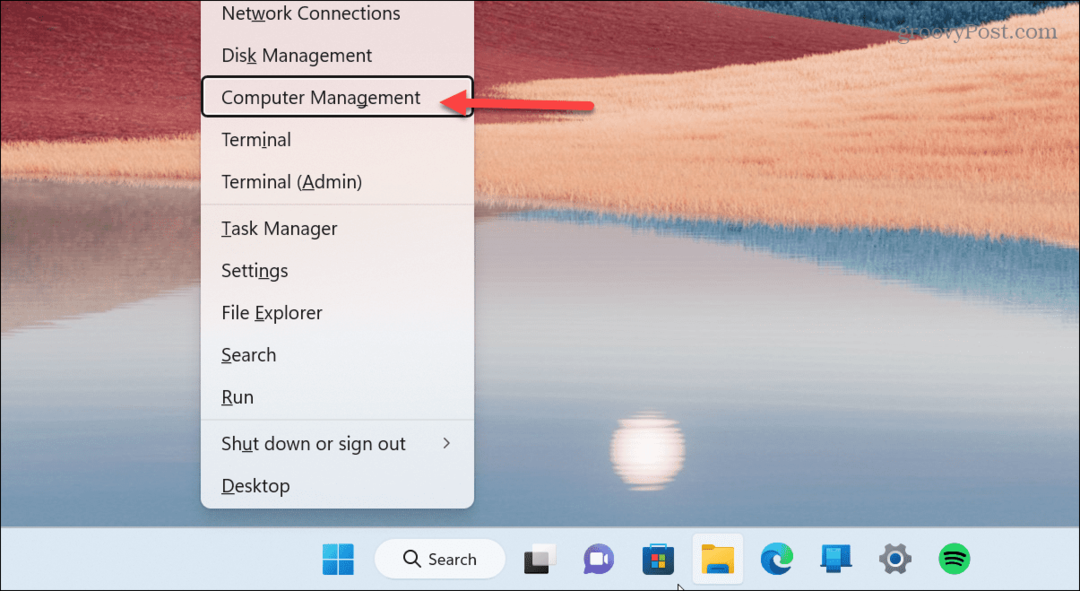
- Atsidarius Kompiuterio valdymui, eikite į šį kelią:
Kompiuterio valdymas > Sistemos įrankiai > Vietiniai vartotojai ir grupės > Vartotojai
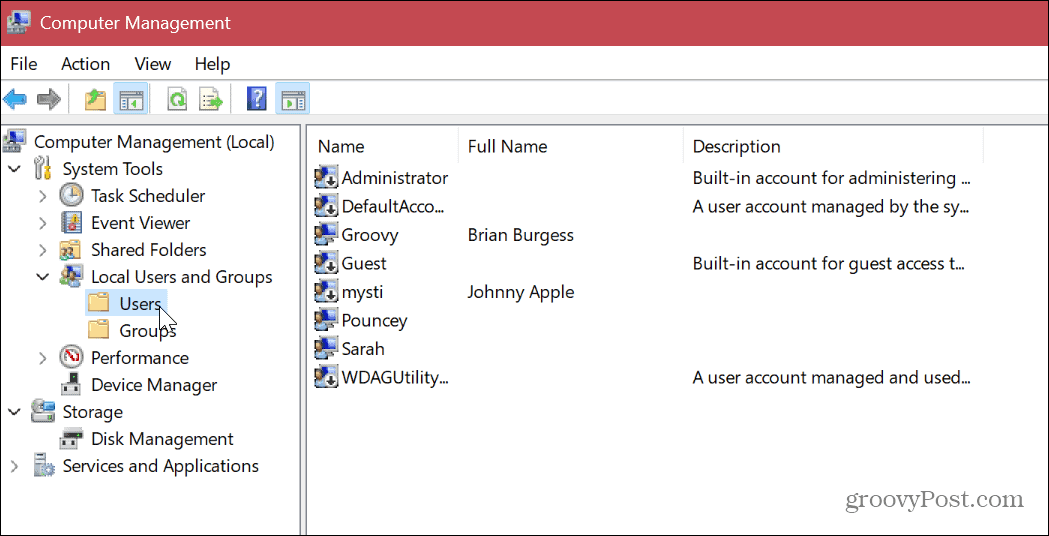
- Dešiniuoju pelės mygtuku spustelėkite vartotojo abonementą, kurį norite pašalinti, ir spustelėkite Ištrinti iš kontekstinio meniu.
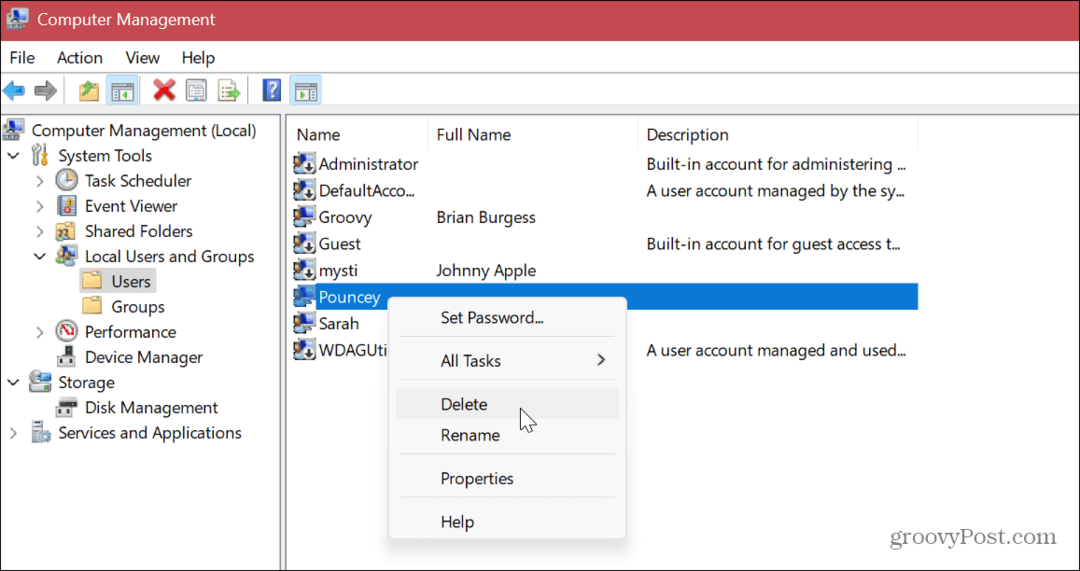
- Spustelėkite Taip mygtuką, kai pasirodys patvirtinimo pranešimas.

Atlikus aukščiau nurodytus veiksmus su Kompiuterio valdymu, vartotojo abonementas bus visam laikui ištrintas.
Norėdami pašalinti „Windows 11“ vartotojo abonementus, naudokite senosios vartotojo abonemento sąsają
Vis dar galima ištrinti paskyrą iš senos vartotojo abonementų vartotojo sąsajos, kurią atpažins ilgamečiai „Windows“ vartotojai.
Norėdami ištrinti paskyrą, atlikite šiuos veiksmus:
- Paspauskite „Windows“ klavišas + R paleisti Bėk
- Tipas netplwiz ir pataikė Įeikite arba spustelėkite Gerai.
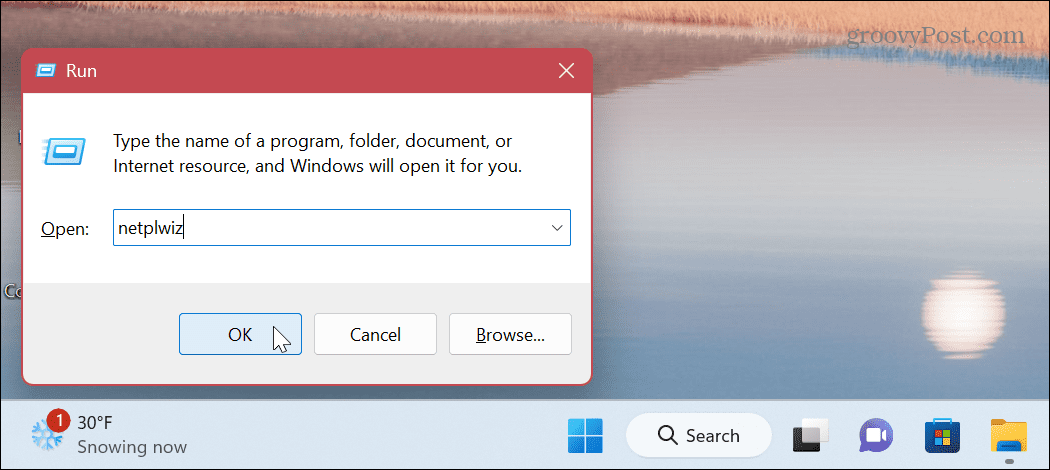
- Kai Vartotojų paskyros atsidarys langas, pasirinkite paskyrą ir spustelėkite Pašalinti mygtuką.
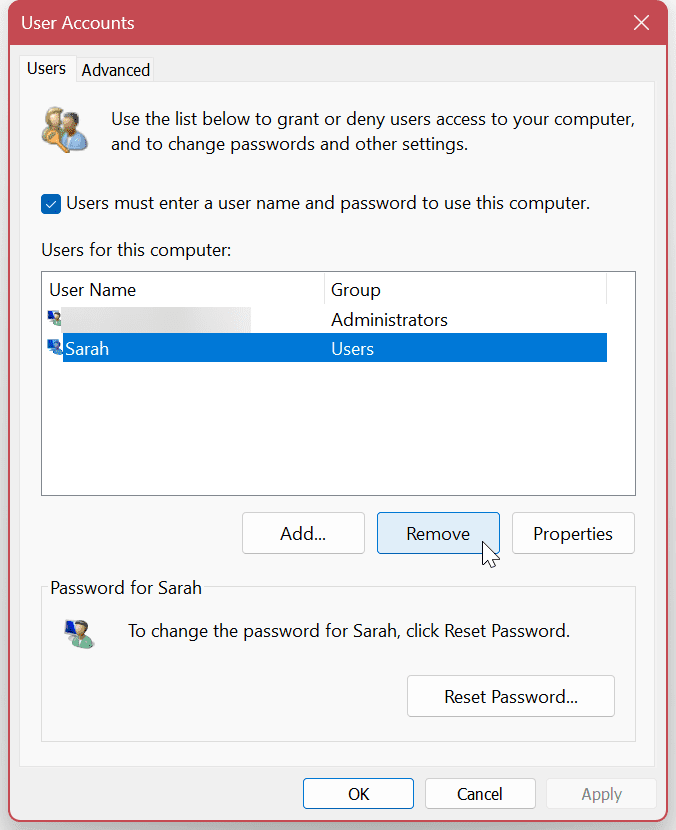
- Spustelėkite Taip mygtuką, kai pasirodys patvirtinimo pranešimas. Spustelėkite Taikyti ir Gerai kad užbaigtumėte vartotojo abonemento ištrynimo procesą sistemoje „Windows 11“.

Įvairių vartotojų valdymas sistemoje „Windows 11“.
Jei reikia ištrinti vartotojo abonementą „Windows 11“ kompiuteryje, kiekviena aukščiau pateikta parinktis leidžia tai padaryti naudojant grafinę vartotojo sąsają. Kaip ištrinti vartotojo abonementą sistemoje „Windows 11“, priklauso nuo jūsų ir pasirinkto metodo. Kiekvienas metodas yra paprastas ir leidžia pašalinti paskyrą ir vartotojo duomenų failus.
„Windows 11“ apima įvairius vartotojų abonementų valdymo būdus. Pavyzdžiui, be pridėti vartotojo abonementą arba pridėti vietinę paskyrą, galbūt norėsite sužinoti apie įvairius būdus peržiūrėti visas paskyras sistemoje „Windows 11“..
Kai turite daugiau nei vieną paskyrą, norėsite, kad jos būtų gerai prižiūrimos. Norėdami daugiau sužinoti, kaip tai padaryti automatiškai išvalykite vartotojų paskyras naudodami „CCleaner“..
Dar nenaudojate „Windows 11“? Nesijaudink. Tu gali valdyti vartotojų paskyras sistemoje „Windows 10“.. Arba skaitykite, kaip atkurti prarastą „Windows 10“ paskyros slaptažodį.
Kaip rasti „Windows 11“ produkto kodą
Jei jums reikia perkelti „Windows 11“ produkto kodą arba tiesiog jo reikia švariai įdiegti OS,...
Kaip išvalyti „Google Chrome“ talpyklą, slapukus ir naršymo istoriją
„Chrome“ puikiai išsaugo naršymo istoriją, talpyklą ir slapukus, kad optimizuotų naršyklės veikimą internete. Jos kaip...

